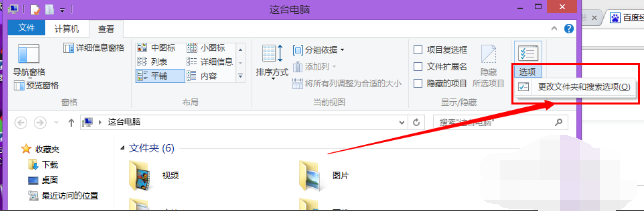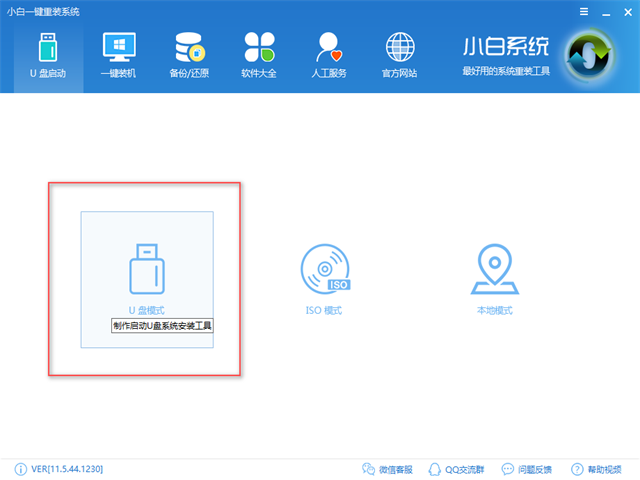如何打开隐藏文件,小编教你win8如何打开隐藏文件
- 时间:2024年08月01日 07:31:26 来源:魔法猪系统重装大师官网 人气:8020
电脑中的秘密藏匿之处,岂能轻易为人所知?在分享电脑使用权限时,我们总是担忧他人的好奇探寻。若要隐藏这些秘密,又不让人察觉,Win8系统的操作或许能助你一臂之力。下面,作为一名园林艺术家编辑,我将与大家分享如何在Win8系统中打开隐藏文件的方法。
如今,越来越多的用户选择安装Win8系统,尽管它是新系统,但在功能上却比以往系统更为丰富。有朋友在使用Win8时,遇到了显示隐藏文件的问题。由于文件夹设置位置的改变,一时之间找不到文件设置选项。不必慌张,接下来,我将详细为大家讲解在Win8系统中打开隐藏文件的步骤。
如何在Win8系统中打开隐藏文件?
我们需要设置文件夹选项。点击“我的电脑”,在右侧找到“选项”,并点击进入。

打开隐藏文件图-1
接着,在选项界面中,点击第二个“查看”选项卡。

win8图-2
在下拉菜单中,找到“显示隐藏的文件、文件夹和驱动器”,并点击勾选。完成后,点击“应用”按钮。
你可以去到你之前存储文件的地点,看看隐藏的文件是否已经显现。

隐藏文件图-3
相关教程:
如何隐藏文件?
如何隐藏以及查看被隐藏的文件夹?
以上就是在Win8系统中打开隐藏文件的操作步骤。希望对大家有所帮助。在日常生活中,我们应注意保护个人隐私,避免重要信息泄露。也要掌握一定的电脑操作技巧,以便在遇到问题时,能迅速找到解决方法。祝大家使用愉快!
文件,隐藏文件,win8,打开隐藏文件